最先端のリモートデスクトップ接続機能を使ってAssistのユーザー体験を向上
リモートデスクトップへの接続方法を学ぶ際は、適切な機能を探す必要があります。Assistの豊富な機能セットは、一流のリモートサポートサービスを効率的に提供できるように設計されています。
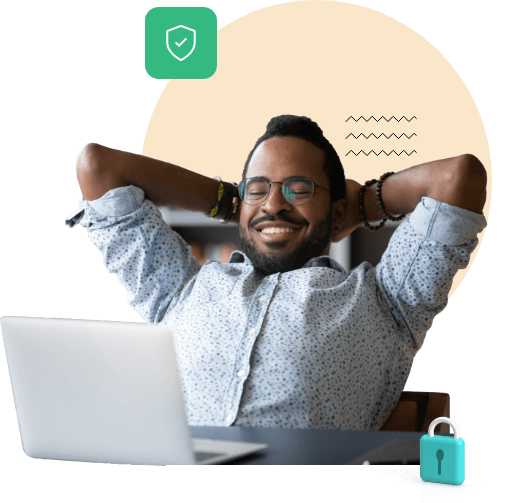
安全なリモートデスクトップ接続:どこからでも安全にデスクトップに接続
Zohoは組織として、お客さまのデータのセキュリティーとプライバシーの保護に取り組んでいます。セキュリティー機能と最新プロトコル、社内ポリシー、そして厳密な定期監査がこの取り組みを支えています。Zoho Assistのセキュリティーとプライバシーに関する詳細はこちら
Zoho Assistを使ってリモートデスクトップに接続する方法
即座に使用開始
Zoho Assistのリモートデスクトップ接続プロセスはわかりやすく、数分で完了します。zoho.com/assistに移動し、ホームページ上の[無料サインアップ]オプションを選択します。基本情報を入力してアカウントが認証されたらリモートデスクトップ接続ソフトウェアの15日間のトライアルを利用できます。すでにZohoに参加している場合は、サインインオプションを使ってサービスの利用に進みましょう。


セッションを開催
次に、リモート側にユーザーを招待してリモートサポートセッションを開催します。[今すぐ開始]か、[セッションを予約]オプションからリモートデスクトップ接続を開始できます。[セッションを予約]は、リモートエンドユーザーの都合に合わせてセッションを計画するのに役立ちます。すぐにセッションの開始を予定している場合、招待リンクの共有、SMSやメールの送信、または相手にjoin.zoho.comに移動してもらうように依頼して、リモートエンドユーザーを招待します。
安全なリモートデスクトップ接続を確立
お客さまやリモートエンドユーザーは、堅牢で中断のないリモートデスクトップ接続の招待を受け入れて、セッションに参加します。トライアルプランを利用している場合、無事に接続が完了したらすべての機能を使えるようになります。


コミュニティーからのコメント
リモートデスクトップに接続したいですか?Zoho Assistの15日間無料トライアルにサインアップしてください
よくある質問
Windowsからリモートデスクトップに接続するには、どうすればよいですか?
Zoho Assistを使用すると、Windowsを実行しているシステムにかんたんに接続できます。Windowsのシステムからリモートサポートセッションに接続するにはここをクリックしてください。
他のコンピューターからリモート接続を確立するには、どうすればよいですか?
Zoho Assistでは、安全なリモートサポートセッションをホストして、リモートエンドユーザーとの接続を確立できます。技術者の1人とセッションを開始するか、セッションを予約して、招待を共有してください。詳細はこちら。
無料のリモートデスクトッププログラムはありますか?
Zoho Assistは、すべてのお客さまにご利用いただける15日間無料トライアル版をご用意しています。トライアル期間が終了したら、無料のリモートアクセスプラン、複数の有料プランからお客さまのニーズに最も合うものをお選びください。
リモートデスクトップ接続は安全ですか?
はい。Zoho Assistは、いつでも安全にリモートサポートセッションをホストできる環境を提供します。セキュリティープロトコルについての詳細はこちら。ここをクリック



